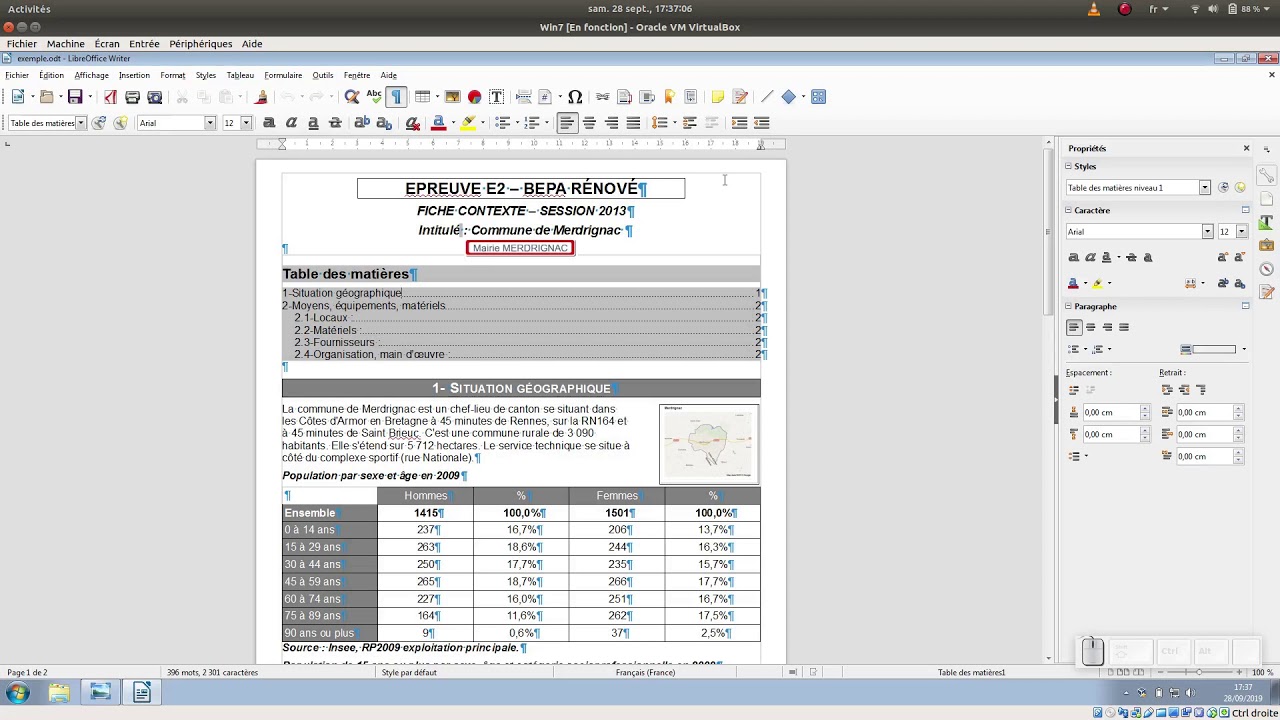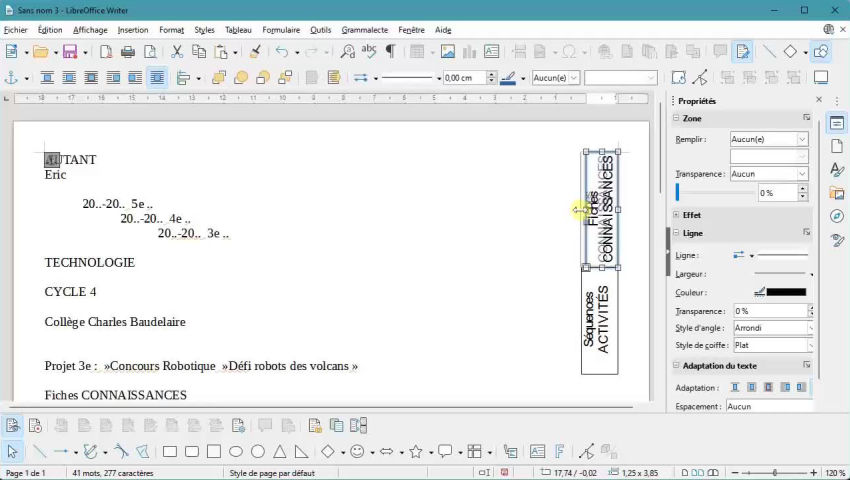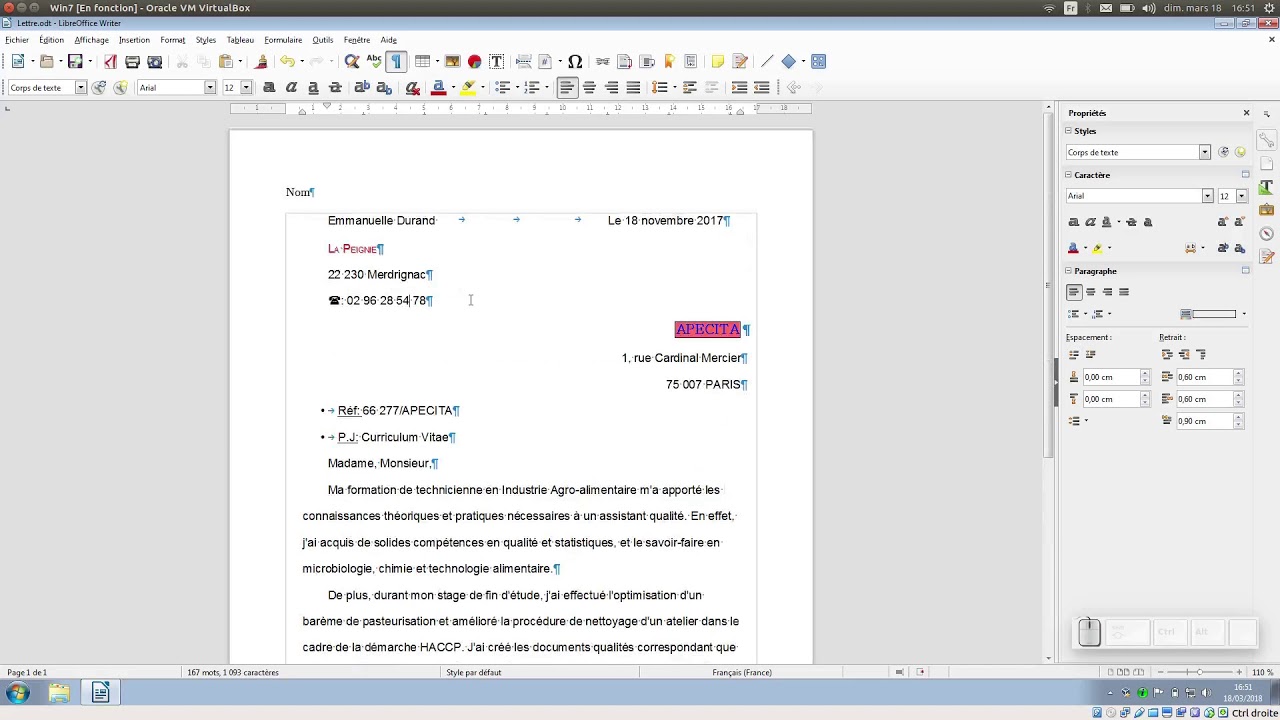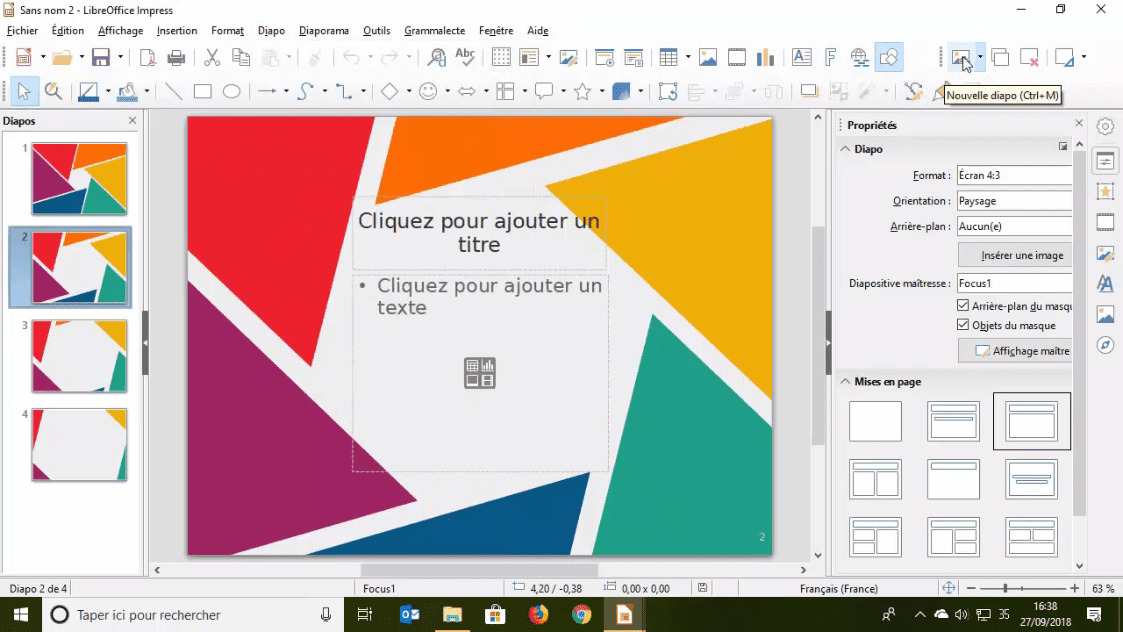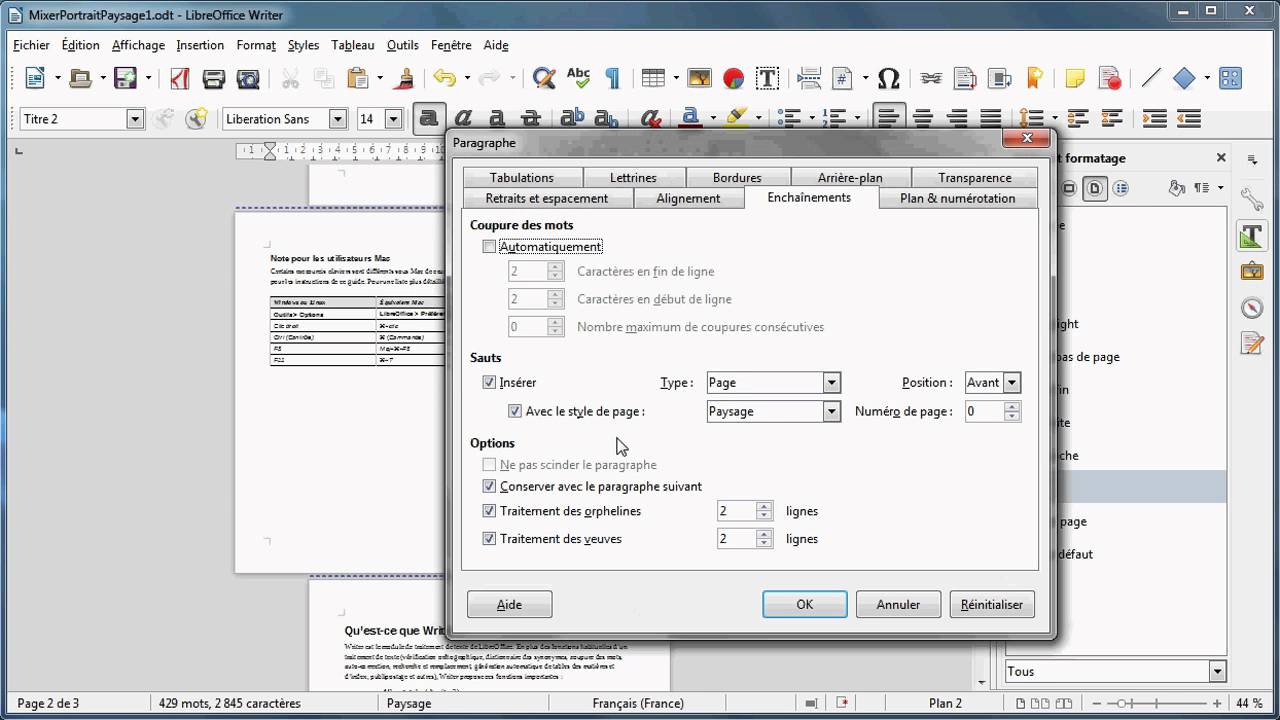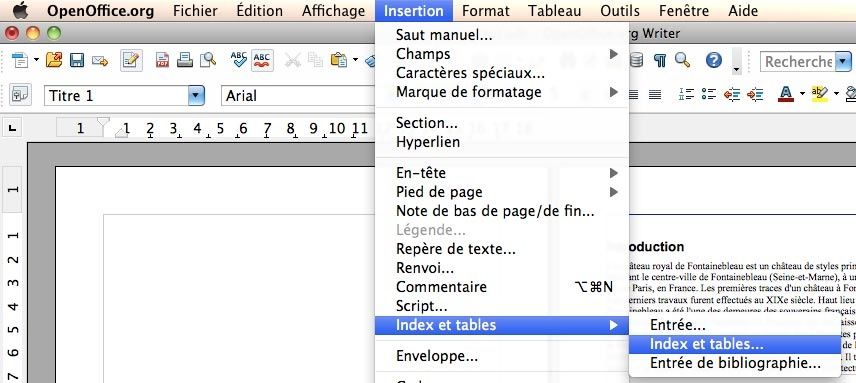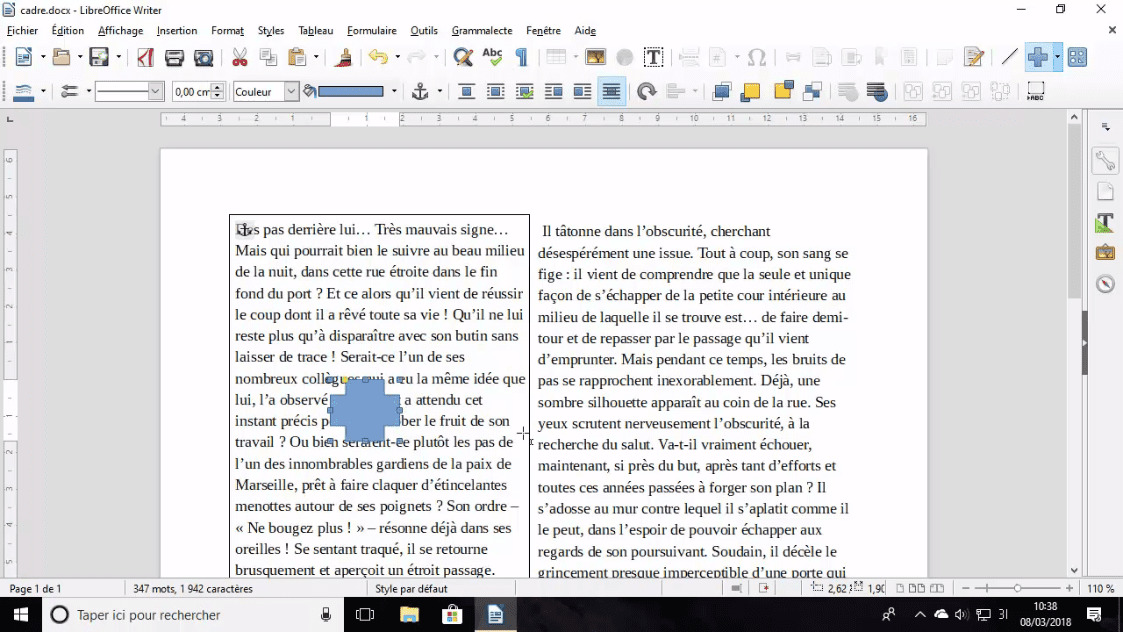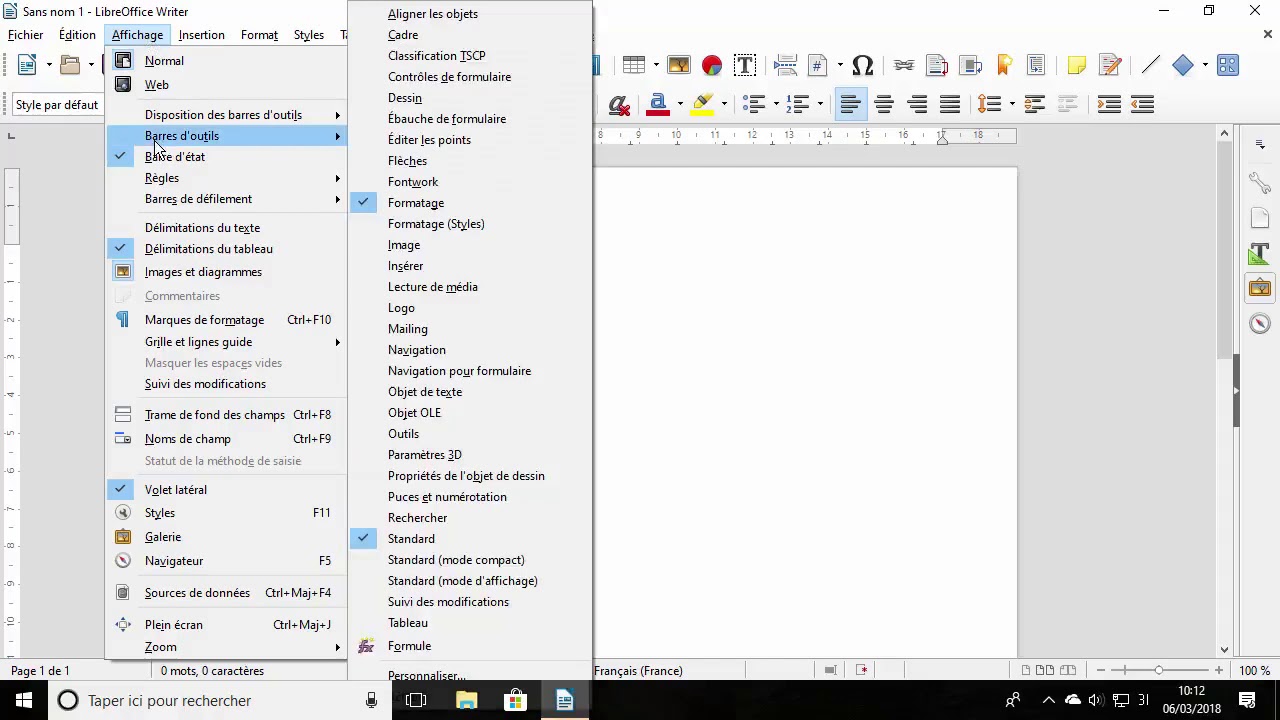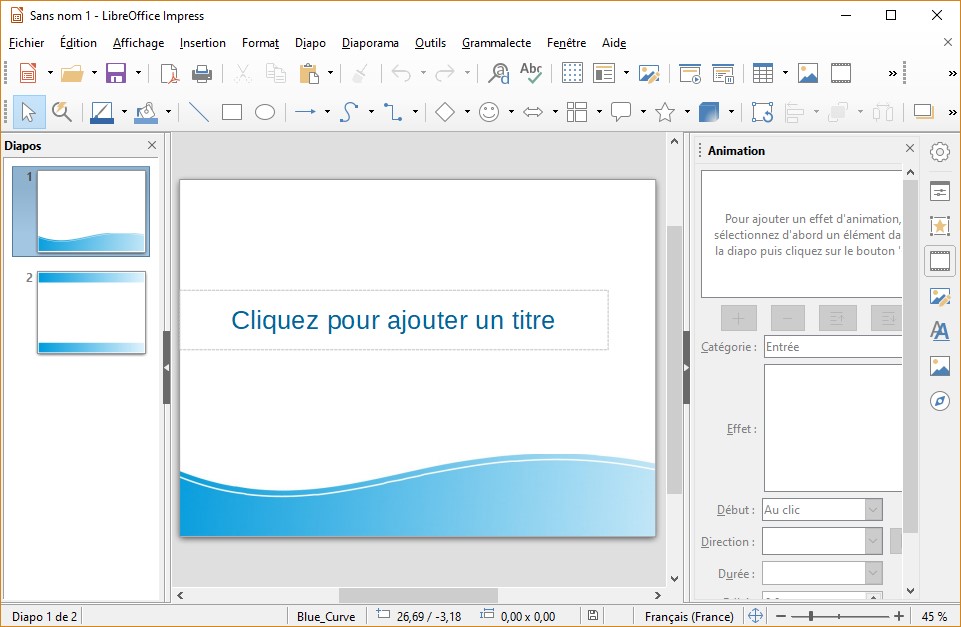Comment Faire Une Page De Garde Sur Libreoffice Writer

Salut tout le monde ! Vous vous êtes déjà demandé comment rendre votre document LibreOffice Writer un peu plus... *wahou* ? Eh bien, parlons des pages de garde ! Plus qu'une simple formalité, c'est la première impression de votre travail, un peu comme le sourire d'accueil d'un hôte.
Pourquoi se casser la tête avec une page de garde ? Imaginez ça : vous avez passé des heures sur un rapport, une thèse, un roman... bref, un chef-d'œuvre. Vous ne voudriez pas le présenter avec une simple page blanche, n'est-ce pas ? Une page de garde, c'est comme l'emballage cadeau qui révèle, subtilement, la qualité du contenu à l'intérieur. C'est un peu le vernis qui fait briller le bois brut. On y va ?
Créer une page de garde : Le guide relax
LibreOffice Writer rend ça étonnamment simple. Pas besoin d'être un pro du design ! Voici quelques astuces pour vous lancer :
Méthode 1: Le Minimalisme Efficace
Parfois, la simplicité est la clé. Pensez "Less is More", comme le dirait un designer pointu.
- Ouvrez votre document LibreOffice Writer.
- Insérez une nouvelle page au tout début : Insertion > Saut de page > Avant.
- Dans cette nouvelle page, tapez :
- Le titre de votre document (en gras, bien sûr!).
- Votre nom (ou le nom des auteurs).
- La date (pourquoi pas ?).
- Jouez avec les polices, les tailles, l'alignement. L'idée, c'est que ce soit lisible et esthétique.
- Facultatif : ajoutez un logo, une image discrète... mais attention, ne surchargez pas !
C'est tout ! Une page de garde clean et efficace. Imaginez une belle affiche de cinéma qui vous donne envie d'en savoir plus. C'est l'effet recherché !
Méthode 2: Utiliser les Styles et les Modèles
LibreOffice Writer regorge de modèles prêts à l'emploi. C'est comme avoir un chef étoilé dans votre cuisine, mais sans l'addition salée.
- Explorez les modèles disponibles : Fichier > Nouveau > Modèles.
- Cherchez des modèles de "page de titre" ou de "page de garde".
- Choisissez celui qui vous plaît le plus.
- Adaptez-le à vos besoins : remplacez le texte, les images...
L'avantage ? Vous gagnez du temps et vous profitez d'un design professionnel. C'est un peu comme acheter un meuble IKEA : facile à monter, joli et pratique !
Méthode 3: L'Art de l'Image de Fond
Une image vaut mille mots, dit-on. Pourquoi ne pas l'utiliser pour votre page de garde ?
- Insérez une image de haute qualité : Insertion > Image > À partir d'un fichier.
- Ajustez sa taille pour qu'elle couvre toute la page.
- Réglez sa transparence (clic droit sur l'image > Propriétés > Transparence). Un léger voile, c'est souvent plus élégant.
- Ajoutez le texte de votre page de garde par-dessus, en utilisant des couleurs contrastées pour qu'il soit bien lisible.
Attention à choisir une image appropriée au sujet de votre document. Une photo de chaton serait peut-être un peu déplacée pour un rapport sur la physique quantique, non ? (À moins que vous ne vouliez créer un effet comique, bien sûr!).
Conseils de pro (enfin, presque!)
- Soyez cohérent: Choisissez une police et un style qui correspondent au reste de votre document. C'est comme assortir ses chaussettes à sa chemise (enfin, si vous êtes du genre à faire ça!).
- Laissez respirer: N'encombrez pas votre page de garde. Un espace vide, c'est aussi un élément de design.
- Relisez-vous: Une faute d'orthographe sur votre page de garde, c'est comme une tache de sauce tomate sur une chemise blanche. Pas très pro!
Alors, prêt à épater la galerie avec vos pages de garde LibreOffice Writer ? N'oubliez pas, le plus important, c'est de vous amuser et de laisser libre cours à votre créativité. À vos claviers !